Krav:
För att följa den här artikeln måste du ha,
- VirtualBox installerat på din dator.
- Minst 8 GB RAM-minne installerat på din dator.
- Minst 20 GB ledigt diskutrymme på din dator.
- Internetanslutning.
- Hårdvaruvirtualisering VT-x / VT-d eller AMD-v aktiverad från BIOS på ditt moderkort.
Nedladdning av Debian 10 ISO-bild:
Det första du behöver göra är att ladda ner Debian 10 ISO-bilden från den officiella webbplatsen för Debian 10. Härifrån kan du ladda ner Debian 10 Live ISO-avbildning för olika skrivbordsmiljöer (i.e. GNOME, KDE, LXDE, LXQT, MATE, Cinnamon, Xfce) beroende på dina önskemål. Jag kommer att gå till GNOME-skrivbordsmiljön i den här artikeln.
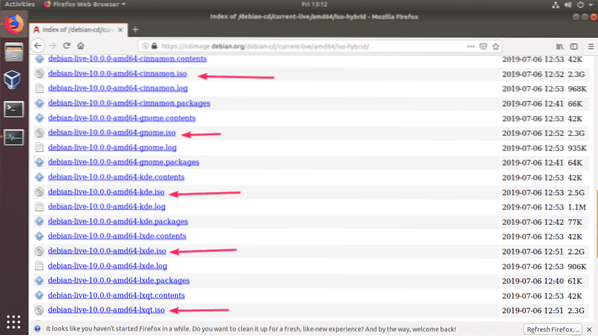
När du klickar på länken bör din webbläsare uppmana dig att ladda ner Debian 10 Live ISO-bilden. Välj Spara fil och klicka på OK.
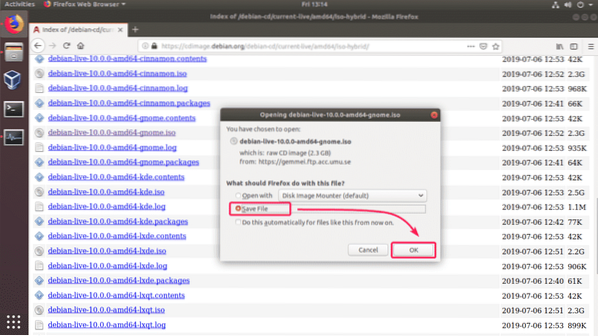
Nedladdningen ska börja. Det kan ta ett tag att slutföra.

Skapa en VirtualBox Virtual Machine (VM) för installation av Debian 10:
Starta nu VirtualBox och klicka på Ny. Du kan också trycka på
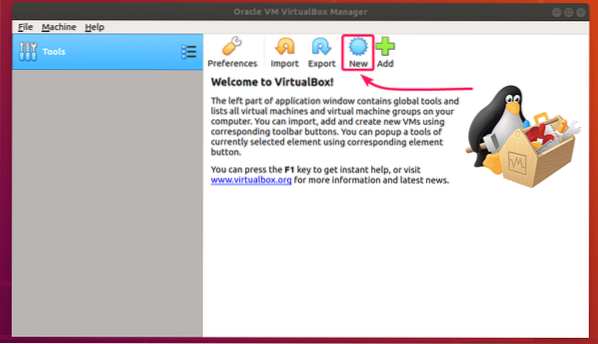
Skriv nu in a namn för den virtuella maskinen, se till att Typ är satt till Linux, och Version är satt till Debian (64-bitars). När du är klar klickar du på Nästa>.
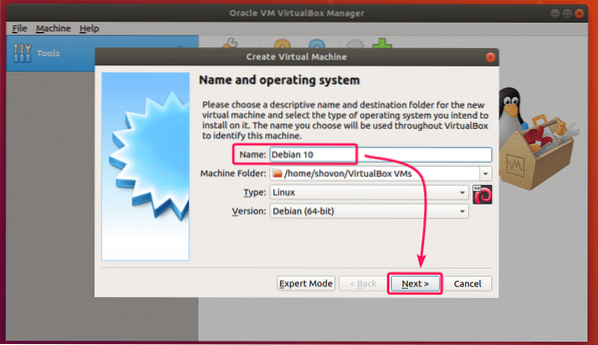
Ställ nu in RAM-storlek till minst 4 GB (4096 MB) och klicka på Nästa>.
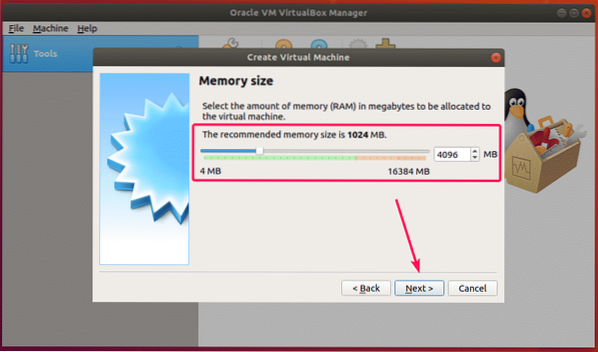
Välj nu Skapa en virtuell hårddisk nu och klicka på Skapa.
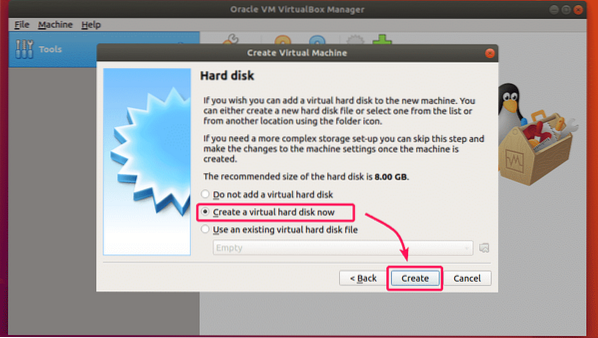
Klicka nu på Nästa>.
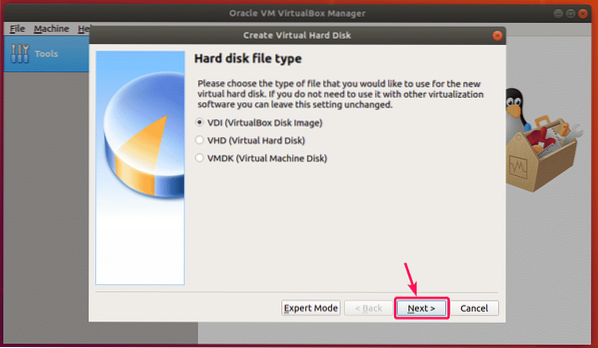
Välj nu Dynamiskt fördelat och klicka på Nästa>.
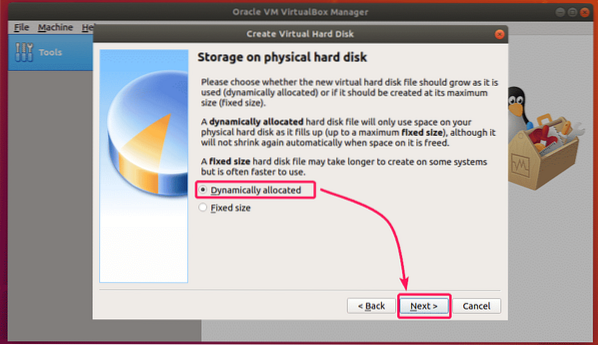
Ställ nu in hårddiskstorleken till minst 20 GB och klicka på Skapa.
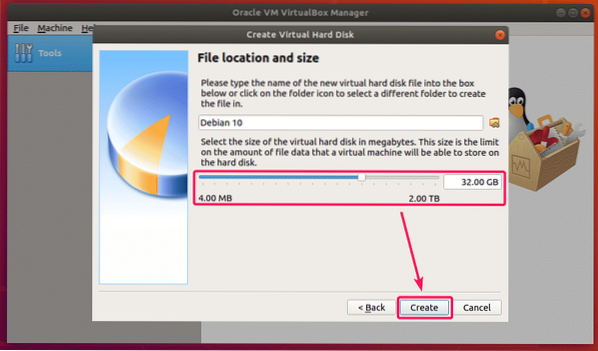
En ny virtuell maskin bör skapas.
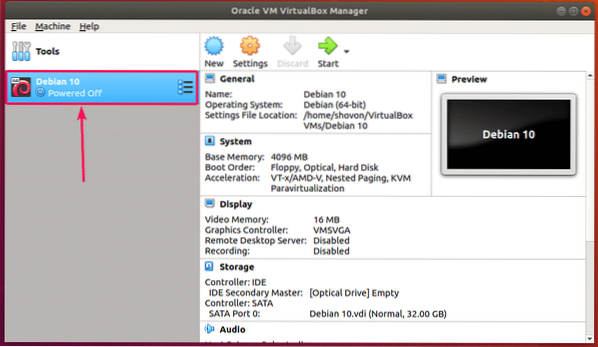
Bifoga Debian 10 ISO-bild till den virtuella datorn:
Nu måste du bifoga Debian 10 ISO-bilden som du just laddade ner till den virtuella maskinen som du just skapade.
För att göra det, välj den virtuella maskinen och klicka på inställningar.
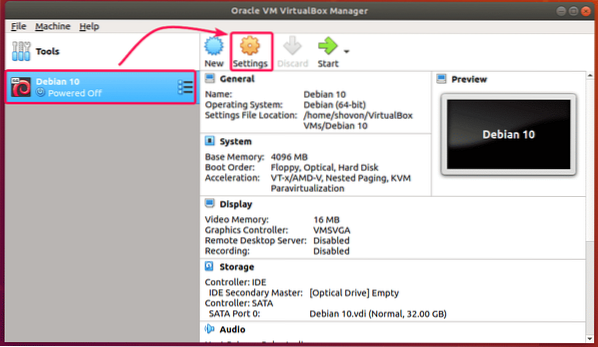
Gå nu till Lagring välj Tömma (CD / DVD-enhet) från Styrenhet: IDE, klicka på CD-ikonen och klicka på Välj Virtual Optical Disk File ..
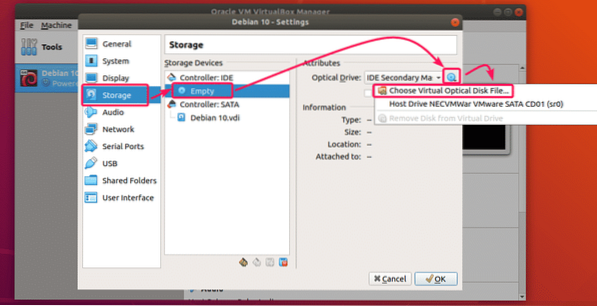
Välj nu den Debian 10 ISO-bild som du laddade ner och klicka på Öppna.
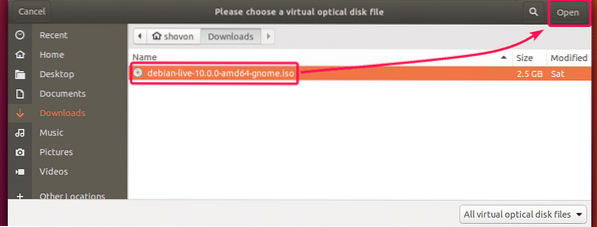
Klicka nu på OK.
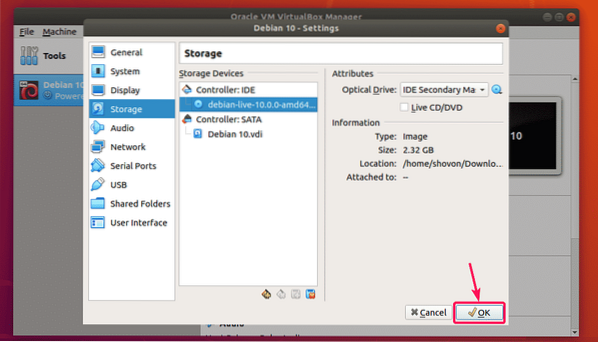
Installera Debian 10 på VirtualBox:
Nu, för att köra den virtuella maskinen, markera den och klicka på Start.
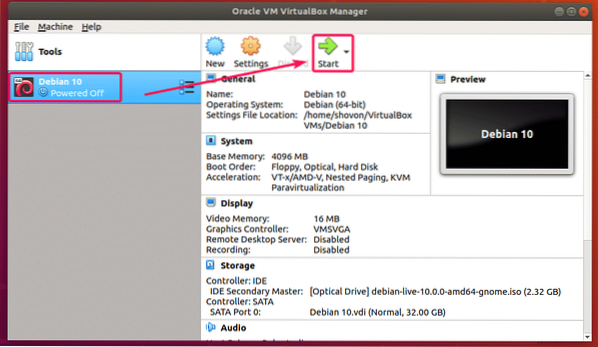
Välj nu Debian GNU / Linux Live (kärna 4.19.0-5-amd64) och tryck
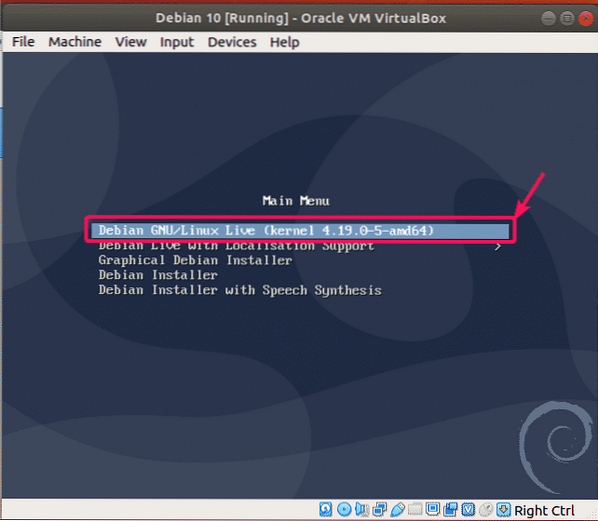
Debian 10 Live-bilden startar.
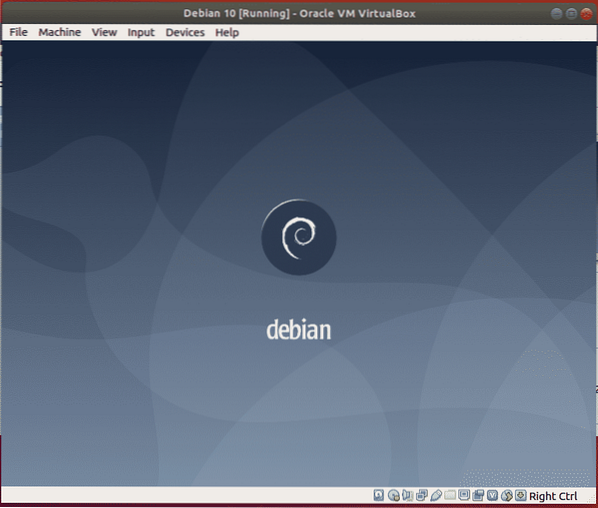
När den är startad, klicka på Aktiviteter från det övre vänstra hörnet och klicka på Debian-installationsprogram ikon.
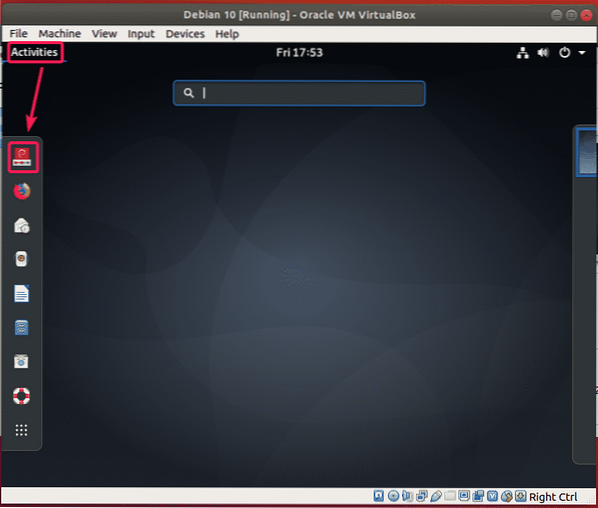
Välj nu ditt språk och klicka på Nästa.
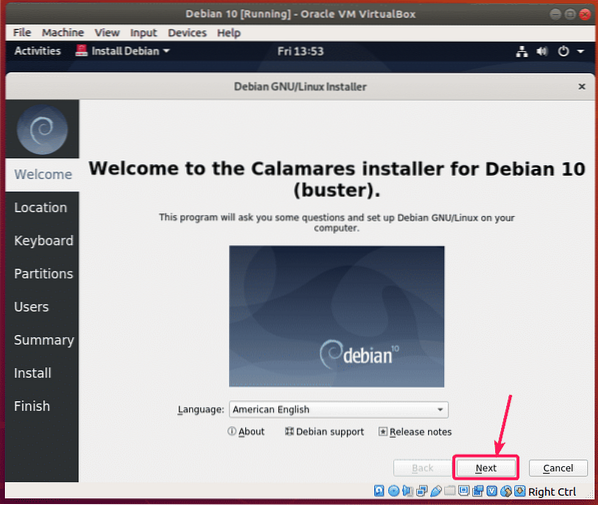
Välj nu din plats och klicka på Nästa.

Välj nu din tangentbordslayout och klicka på Nästa.
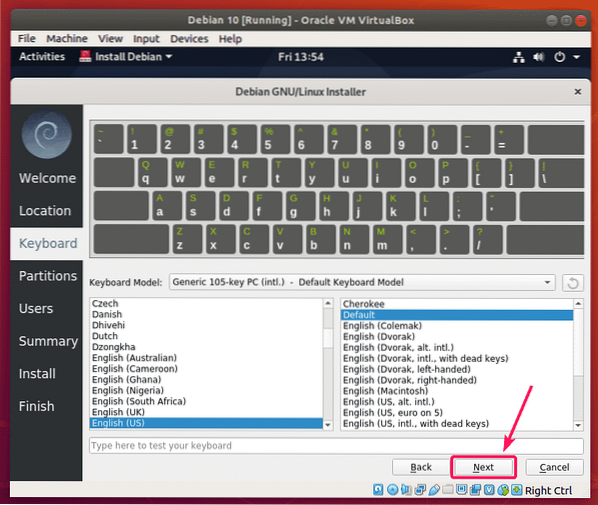
Välj nu Radera disk och klicka på Nästa.
NOTERA: Eftersom det är en virtuell maskin partitionerar jag inte hårddisken på den virtuella maskinen. Men om du behöver partitionera det kan du alltid göra manuell partitionering.
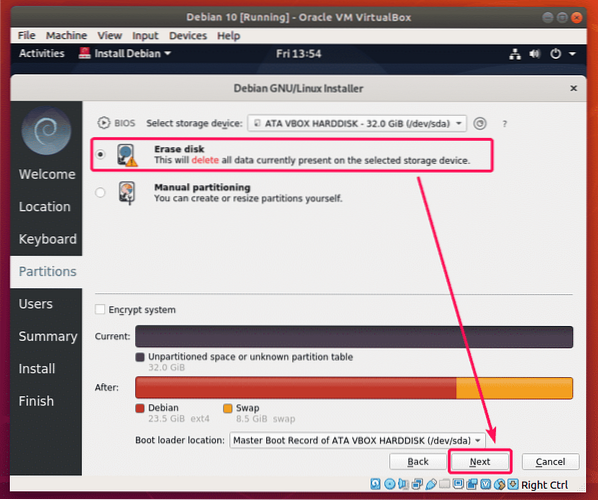
Skriv nu in dina personliga uppgifter och klicka på Nästa.
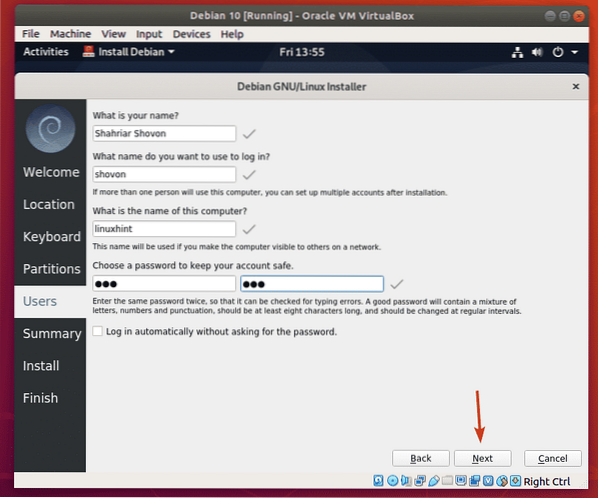
Granska nu alla detaljer. Om allt ser bra ut, klicka sedan på Installera.
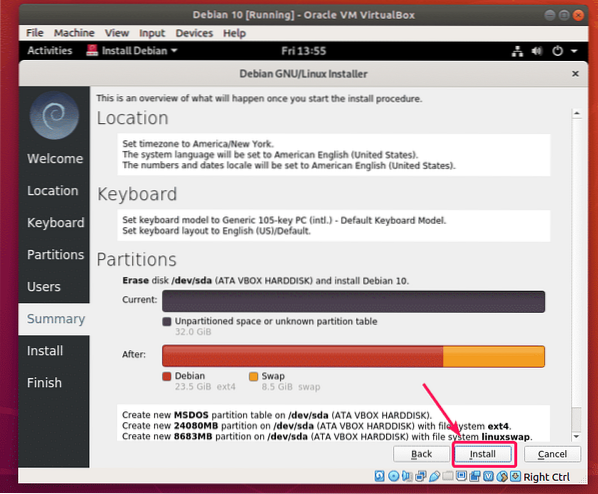
Installationen bör starta.
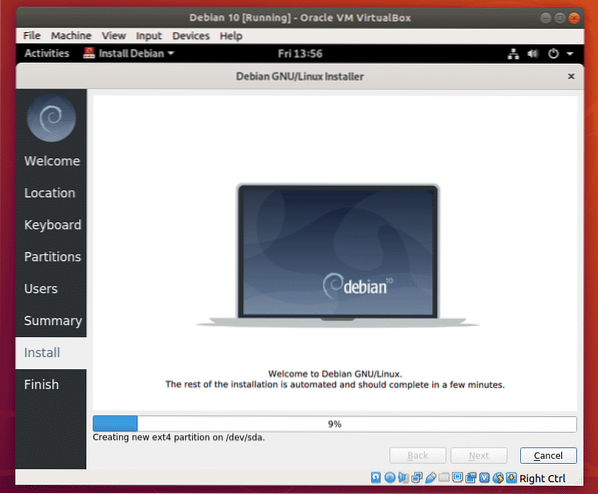
När installationen är klar klickar du på Gjort.
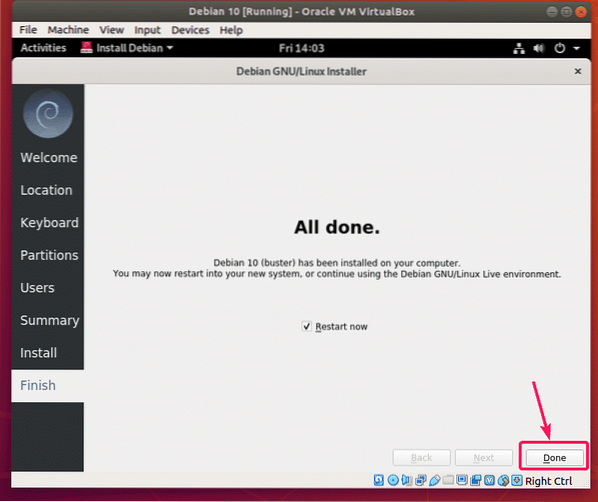
Din virtuella maskin ska starta om. Det kan starta Debian 10 ISO-bilden vid nästa start. Så för att starta från hårddisken är allt du behöver göra att ta bort ISO-bilden från den virtuella CD / DVD-ROM-skivan. Klicka på för att göra det Enheter > Optiska enheter > Ta bort disken från den virtuella enheten.
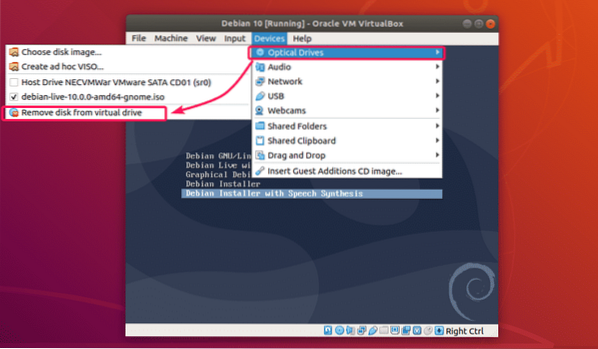
Klicka nu på Maskin > Återställa för att återställa den virtuella maskinen.
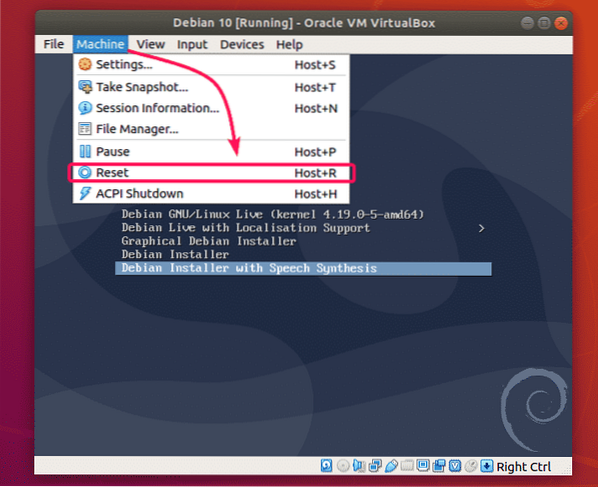
Klicka nu på Återställa.
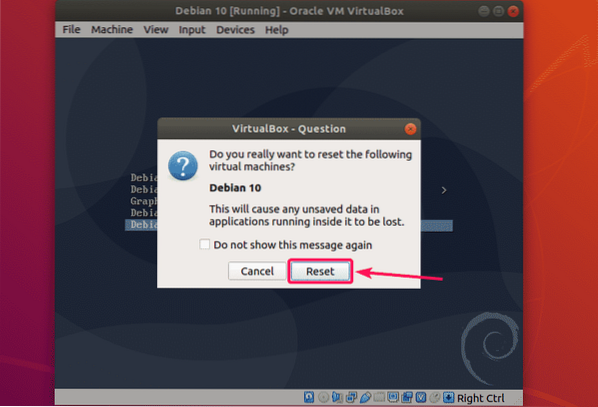
Nu bör Debian 10 OS som du just installerat på den virtuella maskinen starta. Välj på Debian 10 GRUB-menyn Debian GNU / Linux och tryck
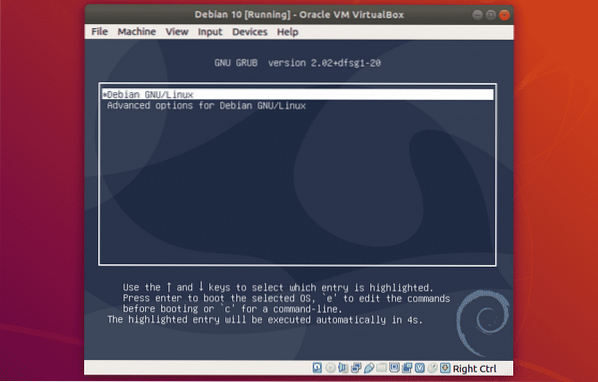
Nu kan du logga in på din virtuella Debian 10-maskin.
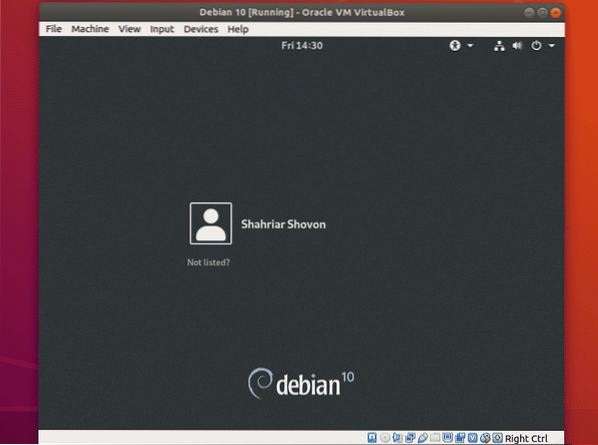
Debian 10 GNOME 3.30 skrivbordsmiljöer som körs på VirtualBox.
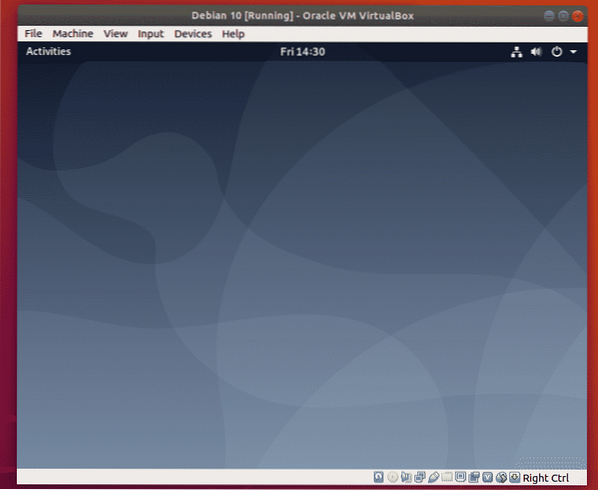
Som du kan se använder den Linux Kernel 4.19.
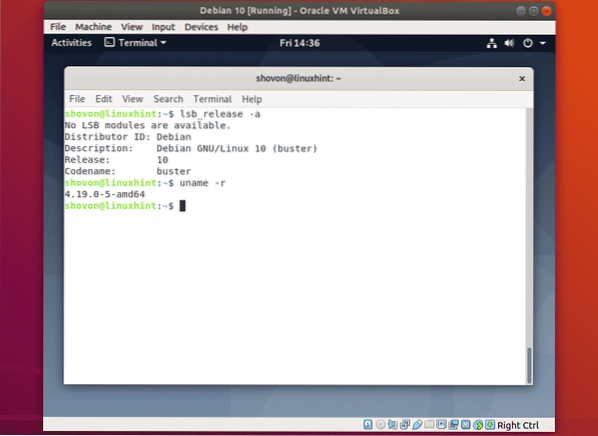
Så det är så du installerar Debian 10 Buster på VirtualBox. Tack för att du läste den här artikeln.
 Phenquestions
Phenquestions


